Lexmark C752 clearing jams Manual [th]
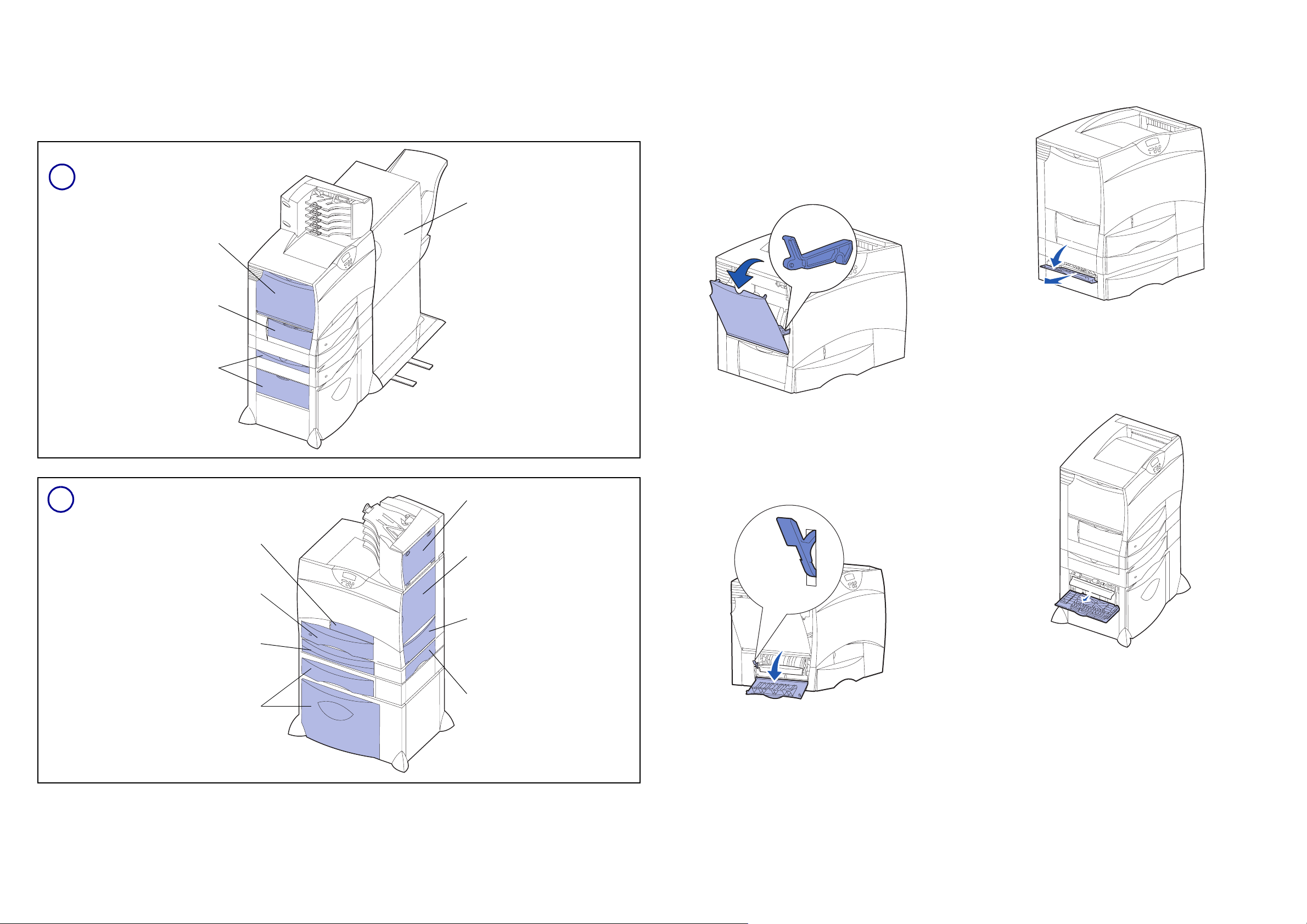
清除夾紙
存取門與送紙匣
下圖顯示印表機可能發生夾紙的區域。
1
A 區
多用途送紙器
200 Paper Jam(200 夾紙)
250 Paper Jam(250 夾紙)
B 區
左存取門 (在送紙匣 1 旁邊)
200 Paper Jam(200 夾紙)
C 區
紙張輸入選購品:
500 張裝紙器或 2000 張裝紙器
24<x> Paper Jam (24<x> 夾紙)
1–6 區
分頁裝訂器
28<x> Paper Jam (28<x> 夾紙)
清除整個送紙路徑
發生夾紙時,印表機會停止作業,並顯示 2<xx> Paper Jam
(2<xx> 夾紙)和一則要求您清除某些特定印表機區域的訊
息。
清除下列區域後,請確認印表機所有的蓋子、門和送紙匣都
已經關好或放置妥當,然後按下 Go (執行)來回復列印。
A 區
1若您使用的是多用途送紙器,請鬆開多用途送紙器兩
側的推桿,打開後將它平放。
2請移除所有的夾紙,再讓送紙器回到它原來的工作崗
位。
C 區
1如果您擁有一或多個選購性 500 張裝紙器:
a 打開 500 張裝紙器的存取門。取出夾紙時,同時按
下存取門。
請注意: 請確認是否已正確載入整疊紙張,並已將紙
疊完全推入送紙匣中。
b 把門關上。
2如果您擁有一個選購性 2000 張裝紙器:
a 打開 2000 張裝紙器的存取門。將夾紙往下拉出滾
輪。
B 區
1打開左存取門。
2
D 區
前存取門
201 Paper Jam(201 夾紙)
T1 區
標準送紙匣 (送紙匣 1)
200 Paper Jam (200 夾紙)
E 區
雙面列印裝置
230 Paper Jam (230 夾紙)
T<x> 區
紙張輸入選購品:
500 張裝紙器或 2000 張裝紙器
24<x> Paper Jam (24<x> 夾紙)
M 區
信箱或堆紙器
27<x> Paper Jam (27<x> 夾紙)
L 區
上層右存取門 (導引送紙元件區)
201 Paper Jam(201 夾紙)
202 Paper Jam(202 夾紙)
K 區
下層右存取門 (加熱熔合組件區)
201 Paper Jam(201 夾紙)
202 Paper Jam(202 夾紙)
J 區
雙面列印送紙匣
230 Paper Jam(230 夾紙)
2將推桿往下拉,直到它停止。
b 把門關上。
3移除夾紙。
4將推桿推回原來垂直的位置。
5把門關上。
材料編號 15G3259
E.C. 3G0049
© 2003 Lexmark International, Inc.
版權所有,翻印必究。
在中國大陸印刷
6/03
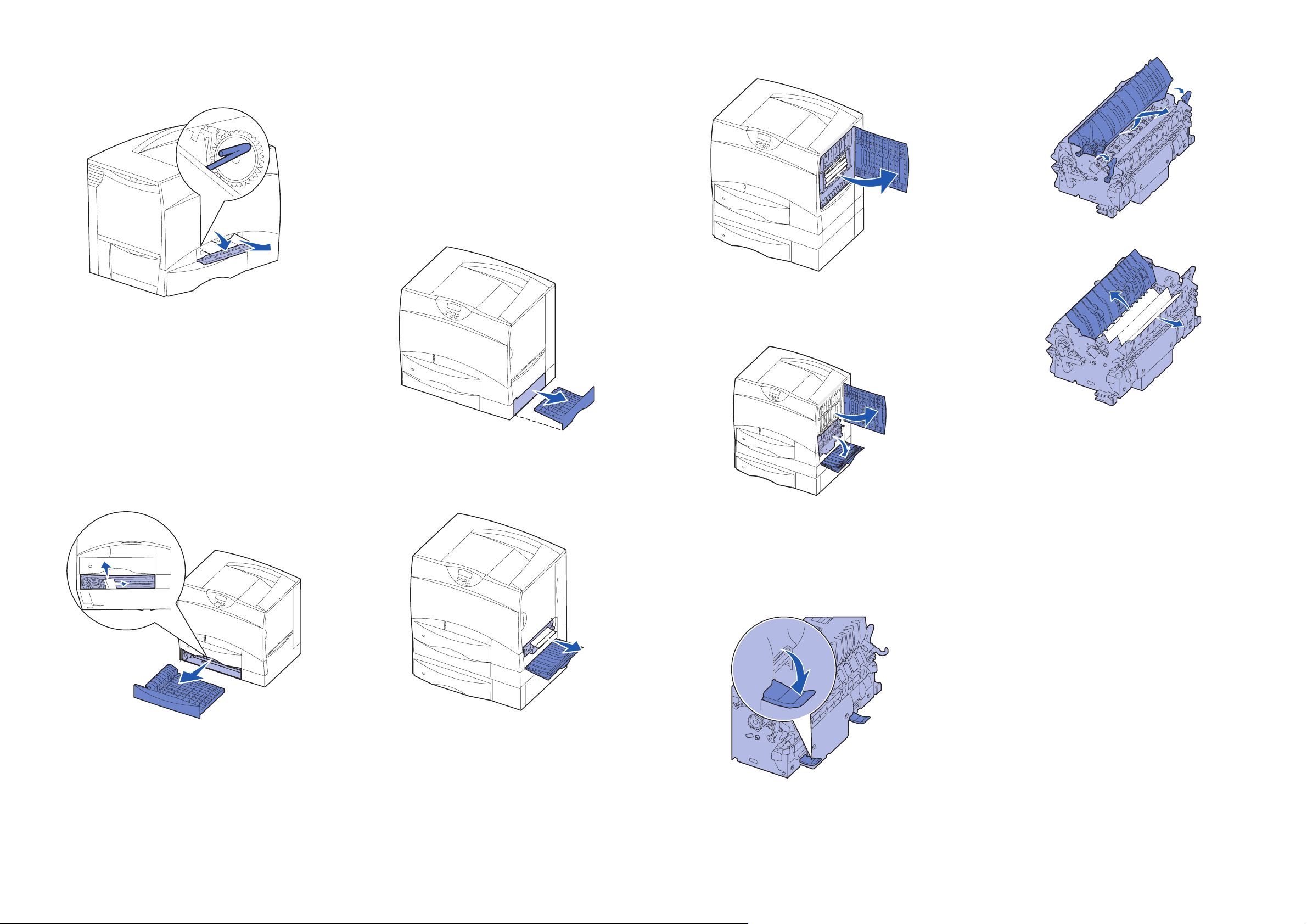
D 區
1打開前存取門。
2將左上角的推桿往下壓。取出影像轉印套件下方滾輪中
的夾紙。
請注意: 可能會有未加熱熔合的碳粉。
T1 區
1如果清除 B 區後,仍沒有把夾紙清除,這時請小心地打
開送紙匣 1。然後移除所有的夾紙。
T<x> 區
1如果您無法從 C 區清除所有 500 張裝紙器的夾紙:
a 請小心地打開送紙匣 2 到送紙匣 4 (所有的 500 張
送紙匣),然後取出夾紙。
請注意: 請確認紙張已完全推入送紙匣中。
b 關上送紙匣 2 到送紙匣 4。
2如果您無法從 C 區清除 2000 張裝紙器的夾紙:
a 打開 2000 張裝紙器。
b 取出所有的夾紙,然後關上 2000 張裝紙器。
J 區
1卸下雙面列印送紙匣。
L 區
1打開右上方存取門。
2移除滾輪中的夾紙,然後把門關上。
清除加熱熔合組件的夾紙
5鬆開罩框,將它放在一旁。
6掀開加熱熔合組件滾輪的蓋板,然後移除夾紙。
請注意: 請確認紙張已完全推入送紙匣中。
2關上送紙匣 1。
E 區
1將雙面列印裝置整個拉出印表機。請檢查印表機內部,
並移除卡在滾輪中的所有夾紙。另外,亦請檢查內部上
側,滾輪上方可能會有一些夾紙。
2移除所有的夾紙,然後重新安裝送紙匣。
K 區
1打開右下方存取門。
1請清除送紙路徑。若夾紙錯誤訊息仍未消失,請跳至步
驟 2。
2打開上層右存取門和下層右存取門 (L 區與 K 區)。
請當心: 加熱熔合組件的溫度可能很高。請先讓它冷卻
後,再繼續操作。
3將卡榫往下拉。卡榫會滑向中央,並鬆開加熱熔合組件。
7關上加熱熔合組件滾輪的蓋板。
8將罩框
9將加熱熔合組件插回印表機。
10 讓卡榫往外滑,然後再往上拉,使卡榫重新卡緊。
11 把門關上。
嵌回
加熱熔合組件原來的位置。
清除影像轉印套件、信箱
(M區)或堆紙器 (M區)的夾
紙
請參閱出版品光碟片,取得有關清除影像轉印套件、信箱或
堆紙器夾紙的指示。
清除分頁裝訂器的夾紙 (
6
區)
請參閱
器夾紙的指示。
安裝分頁裝訂器與用戶手冊
,取得有關清除分頁裝訂
1–
2將雙面列印裝置重新安裝到印表機中。
2移除所有的夾紙,然後把門關上。
4將加熱熔合組件拉出印表機,然後放在乾淨而平坦的表
面上。
若您仍需要協助
1關閉印表機電源,然後再重新開機。
2若您需要其他協助,請聯絡您的網路管理者或詢問您的
資訊設備支援部門。
